Fastboot - это инструмент командной строки, который позволяет устанавливать прошивку на устройства Android. Он широко используется разработчиками и энтузиастами для прошивки и восстановления смартфонов и планшетов. Если вам требуется обновить ваше устройство или восстановить его после сбоя, использование fastboot может быть идеальным решением.
Важно помнить, что процесс установки прошивки через fastboot может быть сложным и рискованным. Перед выполнением этой процедуры рекомендуется полностью ознакомиться с инструкцией производителя, сделать резервную копию всех важных данных и удостовериться, что у вас есть соответствующее программное обеспечение и драйверы.
Процесс установки прошивки через fastboot включает в себя несколько основных шагов:
1. Подготовка устройства. Прежде чем начать установку прошивки, вам нужно включить режим разработчика на своем устройстве и разрешить отладку через USB. Это позволит вам установить прошивку с использованием fastboot.
2. Загрузка прошивки. Для установки прошивки через fastboot вам потребуется скачать соответствующую прошивку с сайта производителя вашего устройства. Убедитесь, что вы выбрали правильную версию прошивки для вашей модели и скачали ее на свой компьютер.
3. Подключение устройства к компьютеру. Наслаждайтесь стабильным соединением между вашим устройством и компьютером с помощью USB-кабеля. Убедитесь, что ваш компьютер распознает ваше устройство и установил необходимые драйверы.
4. Запуск командной строки. Откройте командную строку на своем компьютере и перейдите в папку, где вы распаковали файлы fastboot. Вы готовы ввести команды fastboot для установки прошивки.
Следуя этим шагам, вы сможете успешно установить прошивку на свое устройство через fastboot. Не забывайте, что неправильная установка прошивки может привести к неработоспособности вашего устройства, поэтому будьте осторожны и следуйте инструкциям производителя. Удачи в вашем процессе установки прошивки через fastboot!
Основы fastboot
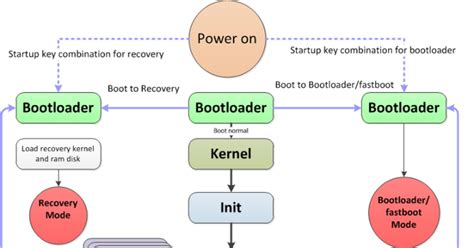
Для использования fastboot вам понадобится установленный на компьютере Android SDK и драйверы USB для вашего устройства. После этого вы можете подключить свое устройство к компьютеру с помощью USB-кабеля и перейти к работе с fastboot.
Вот несколько основных команд fastboot:
fastboot devices: эта команда позволяет проверить, правильно ли ваше устройство подключено к компьютеру и определяется fastboot.fastboot flashing unlock: используйте эту команду, чтобы разблокировать загрузчик вашего устройства. Обратите внимание, что этот процесс может удалить все данные на устройстве, поэтому предварительно сделайте резервную копию данных.fastboot flash [имя раздела] [имя файла]: с помощью этой команды можно установить новую прошивку или обновить конкретный раздел на вашем устройстве.fastboot reboot: после того, как вы закончите работу с fastboot, используйте эту команду, чтобы перезагрузить ваше устройство.
Это лишь небольшой набор команд fastboot. Существуют и другие команды, которые вы можете использовать в зависимости от ваших потребностей. Важно помнить, что для работы с fastboot можно вызвать некоторый риск, поэтому перед выполнением каких-либо команд обязательно ознакомьтесь с документацией и убедитесь, что вы знаете, что делаете.
Что такое fastboot и для чего он нужен?

Fastboot предоставляет возможность разблокировки и блокировки загрузчика, записи ядра, разделов системы, восстановления устройства и многого другого. Это мощный инструмент для разработчиков и опытных пользователей, которые хотят полностью контролировать свои устройства.
Одной из главных причин использования fastboot является возможность установки прошивок вручную. При обновлении прошивки через fastboot, можно получить больше контроля над процессом, выбрать конкретную версию прошивки и получить доступ к дополнительным функциям, которые не доступны при обновлении по воздуху.
Однако, необходимо быть крайне осторожным при использовании fastboot, так как неправильное использование может привести к повреждению устройства или потере данных. Перед использованием fastboot рекомендуется подробно изучить инструкцию пользователя и следовать указаниям производителя.
Использование fastboot требует определенных знаний и навыков, поэтому рекомендуется ознакомиться с дополнительной информацией и проконсультироваться с профессионалами, если у вас есть сомнения или вопросы.
Подготовка к установке прошивки через fastboot
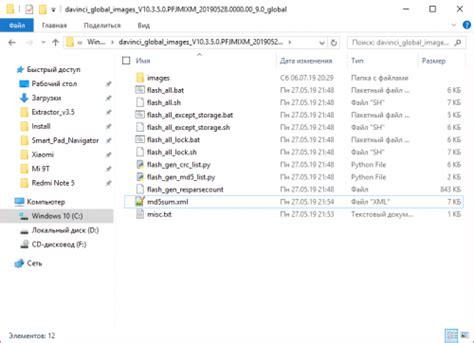
Перед тем, как начать процесс установки прошивки через fastboot, необходимо выполнить ряд подготовительных действий:
1. Резервное копирование данных
Перед установкой прошивки через fastboot рекомендуется сделать резервную копию всех важных данных с вашего устройства, таких как фотографии, видео, контакты и т.д. Это позволит избежать потери данных в случае возникновения проблем во время процесса установки.
2. Зарядка устройства
Убедитесь, что ваше устройство полностью заряжено перед началом процесса установки. Недостаточный уровень заряда может привести к сбою установки прошивки.
3. Установка необходимых драйверов
Для работы fastboot необходимо установить драйвера на ваш компьютер. Вы можете найти драйверы на официальном сайте производителя вашего устройства.
4. Проверка файлов прошивки
Перед началом установки убедитесь, что у вас есть корректные файлы прошивки для вашего устройства. Проверьте, что файлы не повреждены и полностью загружены с официального сайта производителя.
После выполнения всех подготовительных шагов вы будете готовы к установке прошивки через fastboot.
Необходимые инструменты для работы с fastboot
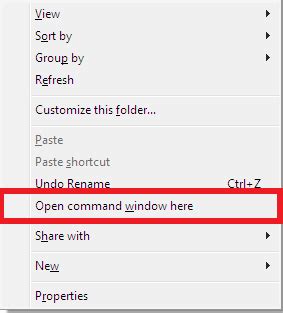
Для работы с fastboot на компьютере вам понадобятся следующие инструменты:
- Fastboot драйверы: Установите драйвера для вашего устройства, чтобы компьютер мог распознать его в режиме fastboot. Вы можете найти эти драйверы на официальном сайте производителя вашего устройства.
- Fastboot инструмент: Fastboot является частью Android SDK (Software Development Kit). Вы можете скачать Android SDK с официального сайта разработчиков Android.
- USB-кабель: Используйте оригинальный или качественный USB-кабель для подключения вашего устройства к компьютеру.
- Режим fastboot: Включите режим fastboot на вашем устройстве. Обычно это делается путем одновременного нажатия определенной комбинации кнопок, которая зависит от модели устройства. Проверьте документацию или обратитесь к производителю вашего устройства для получения инструкций.
Убедитесь, что у вас есть все необходимые инструменты, чтобы успешно работать с fastboot перед началом процесса установки прошивки.
Установка прошивки через fastboot
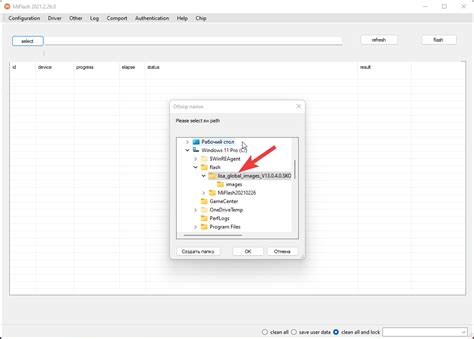
Шаг 1: Подготовка
Перед установкой прошивки через fastboot необходимо выполнить ряд предварительных действий:
- Убедитесь, что на вашем компьютере установлены драйверы для устройства Android;
- Включите отладку по USB на вашем устройстве. Для этого перейдите в "Настройки" -> "О разработчике" и активируйте опцию "Отладка по USB". Если в меню "О разработчике" нет такой опции, перейдите в "Настройки" -> "О телефоне" -> "Информация о программном обеспечении" и несколько раз коснитесь "Номер сборки", чтобы активировать режим разработчика;
- Подключите устройство к компьютеру с помощью USB-кабеля;
- Скачайте и установите Android SDK, который содержит утилиту fastboot.
Шаг 2: Режим fastboot
Чтобы установить прошивку через fastboot, сначала необходимо перевести устройство в режим fastboot. Для этого выполните следующие действия:
- Откройте командную строку или терминал на вашем компьютере;
- Перейдите в каталог, где установлен Android SDK;
- Подключите устройство к компьютеру при помощи USB-кабеля;
- Введите команду
adb devicesдля проверки подключения устройства; - Введите команду
adb reboot bootloaderдля перезагрузки устройства в режим fastboot.
Шаг 3: Установка прошивки
Когда устройство находится в режиме fastboot, вы можете приступить к установке прошивки. Для этого выполните следующие действия:
- Откройте командную строку или терминал на вашем компьютере;
- Перейдите в каталог, где установлен Android SDK;
- Введите команду
fastboot devicesдля проверки подключения устройства; - Введите команду
fastboot flash <имя-партиции> <имя-файла>, заменив <имя-партиции> на название раздела, в котором будет установлена прошивка, и <имя-файла> на название файла прошивки; - Дождитесь завершения установки прошивки;
- Введите команду
fastboot rebootдля перезагрузки устройства и завершения установки.
Обратите внимание, что названия разделов и файлов прошивки могут отличаться в зависимости от устройства и используемой прошивки. Убедитесь, что вы используете правильные названия.
После завершения установки прошивки через fastboot ваше устройство будет перезагружено с установленной прошивкой. Теперь вы можете наслаждаться новыми функциями и улучшениями операционной системы Android.
Шаги установки прошивки через fastboot:

- Убедитесь, что Ваше устройство поддерживает режим fastboot и подключенный к ПК через USB-кабель.
- Скачайте и установите fastboot-пакет на свой компьютер, если его еще нет.
- Скачайте прошивку, которую вы хотите установить.
- Откройте командную строку (для Windows) или терминал (для Linux или Mac).
- Перейдите в папку, где находится fastboot-пакет.
- Переведите ваше устройство в режим fastboot. Для большинства устройств это делается путем одновременного нажатия определенной комбинации кнопок, например, кнопки включения и кнопки громкости.
- Подключите устройство к компьютеру с помощью USB-кабеля.
- В командной строке или терминале введите команду "fastboot devices", чтобы убедиться, что ваше устройство правильно обнаружено.
- Если устройство успешно обнаружено, введите команду "fastboot flash <название раздела> <путь до прошивки>" для установки прошивки на определенный раздел устройства. Например, "fastboot flash system C:/прошивка.zip".
- Подождите, пока прошивка будет успешно установлена на ваше устройство.
- После завершения установки, введите команду "fastboot reboot" для перезагрузки устройства.
- Поздравляю! Вы успешно установили прошивку через fastboot.
Решение проблем при установке прошивки через fastboot
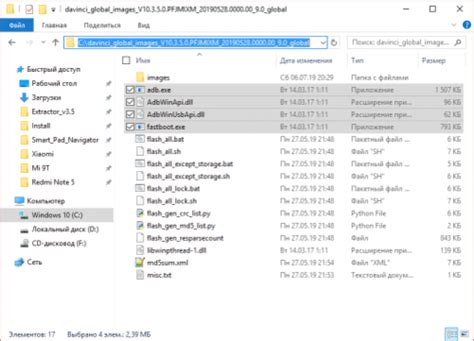
Установка прошивки через fastboot может встретить некоторые проблемы и вызывать затруднения у пользователей. В данном разделе мы рассмотрим некоторые распространенные проблемы и способы их решения.
1. Ошибка "fastboot не распознан как внутренняя или внешняя команда"
Эта ошибка обычно возникает из-за неправильной установки SDK Platform Tools или из-за неправильных настроек переменной среды PATH.
Чтобы исправить эту ошибку, вам нужно убедиться, что SDK Platform Tools установлены и настроены правильно. Убедитесь, что переменная среды PATH содержит путь к папке, содержащей исполняемый файл fastboot.
2. Устройство не обнаруживается в режиме fastboot
Если ваше устройство не обнаруживается при подключении в режиме fastboot, это может быть вызвано неправильными драйверами или неполадками соединения.
Чтобы решить эту проблему, убедитесь, что у вас установлены правильные драйверы для вашего устройства. Попробуйте использовать другой кабель USB или другой порт USB на компьютере. Также можно попробовать использовать другой компьютер для подключения устройства в режиме fastboot.
3. Прошивка несовместима с вашим устройством
Если вы пытаетесь установить прошивку, которая не предназначена для вашего конкретного устройства, это может вызвать проблемы с установкой и привести к неправильной работе устройства.
Убедитесь, что вы используете правильную прошивку для вашего устройства. Проверьте версию модели и аппаратные характеристики вашего устройства перед загрузкой прошивки.
Внимание: Перед установкой прошивки через fastboot рекомендуется создать резервную копию данных устройства, так как процесс установки может привести к удалению всех данных на устройстве.